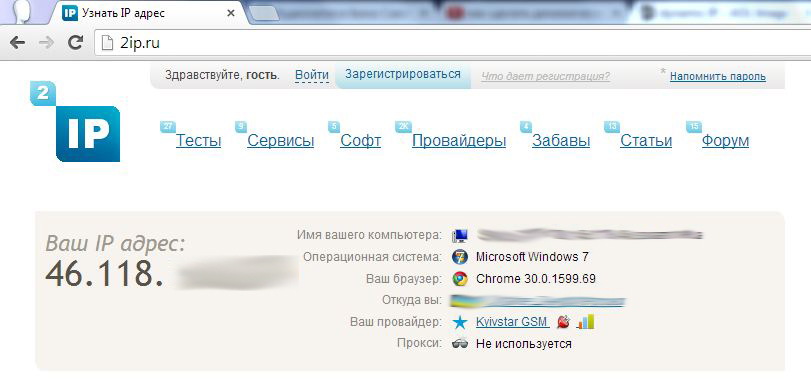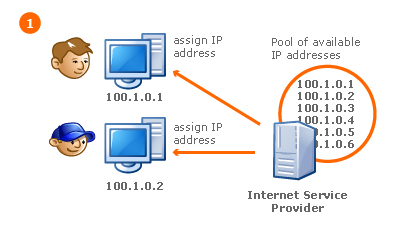Каждый компьютер в сети имеет свой IP-адрес: эта совокупность цифр является унификатором машины в огромной сети. Эти сами адреса бывают двух видов: динамический и статический. В первом случае, при каждом подсоединении к сети вы получаете другой адрес. Если же у вас статистический IP-адрес, то в этом случае он будет оставаться тем же при перезагрузке. Если вы стали заложником ситуации, и вам нужно сделать статический ip динамическим, или быстро менять ip адрес компьютера – то эта статья именно для вас.
Как определить свой IP
Прежде всего, определите, какой тип IP-адреса вам предоставляет провайдер.
Обновляем страницу, нажав кнопку F5, и смотрим, изменился ли адрес. Если да – значит у вас и так динамический IP, если нет – значит статический. Последний тоже можно создавать.
Обращаемся к провайдеру
Полноценный динамический IP вам может выдать только ваш провайдер. Для этого позвоните в тех. поддержку компании, и попросите консультанта рассказать вам о штатной возможности подключения динамического IP.
Сделать динамический айпи от провайдера – это совершенно бесплатная услуга. Ведь чаще компании берут деньги за обратную процедуру, когда пользователю нужно из «динамики» сделать «статику».
Анонимайзер
Если вам нужно открыть ту или иную страницу под другим IP-адресом, то в этом вам поможет Анонимайзер. Это сервис, который при помощи прокси-серверов шифрует ваш реальный адрес, подменяя его фиктивным.
Увы, таким образом можно разве что просматривать интернет-страницы.
Для этого переходим на сайт cameleo.ru, вводим в строку адрес для анонимного просмотра и нажимаем «GO».